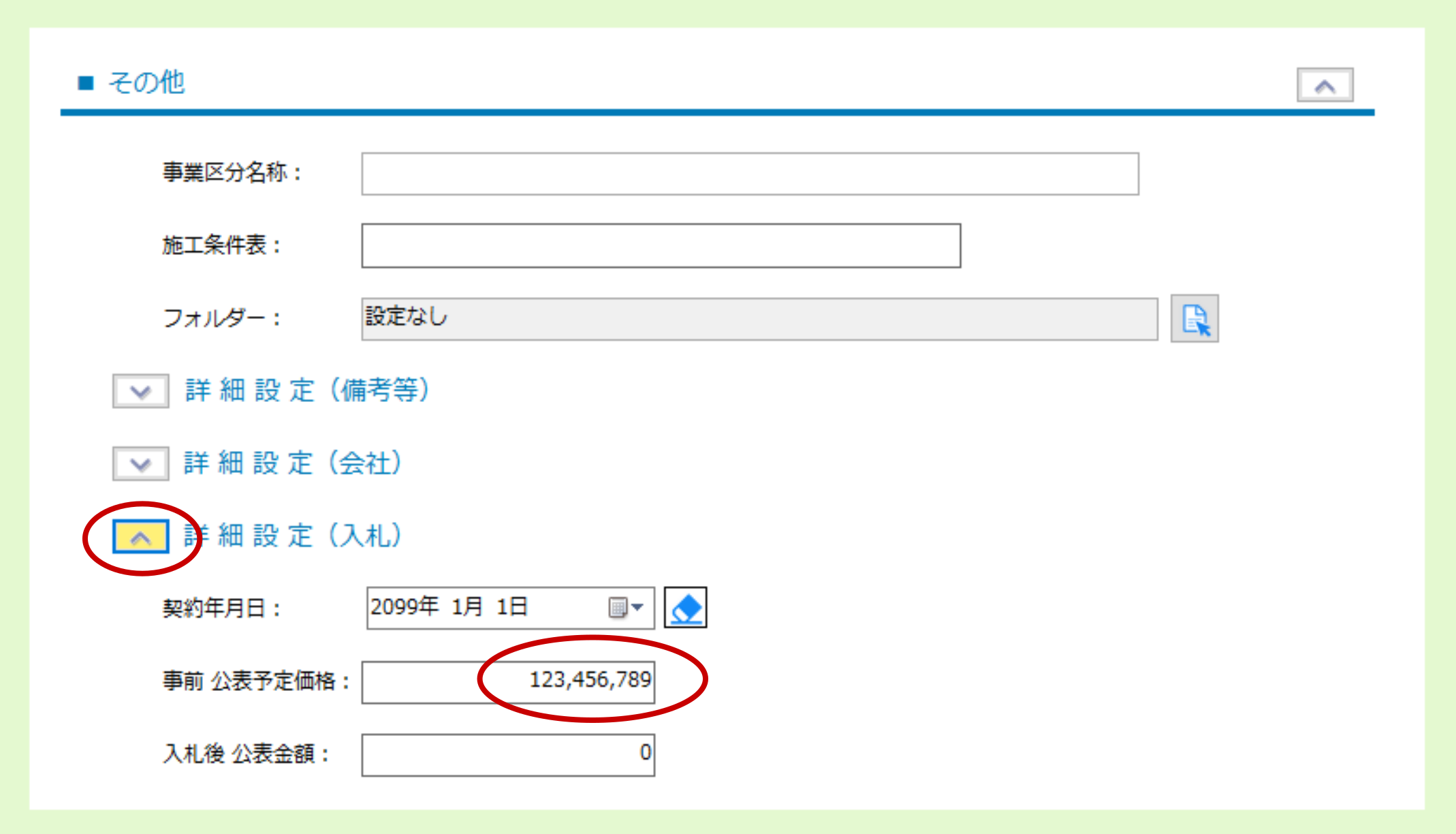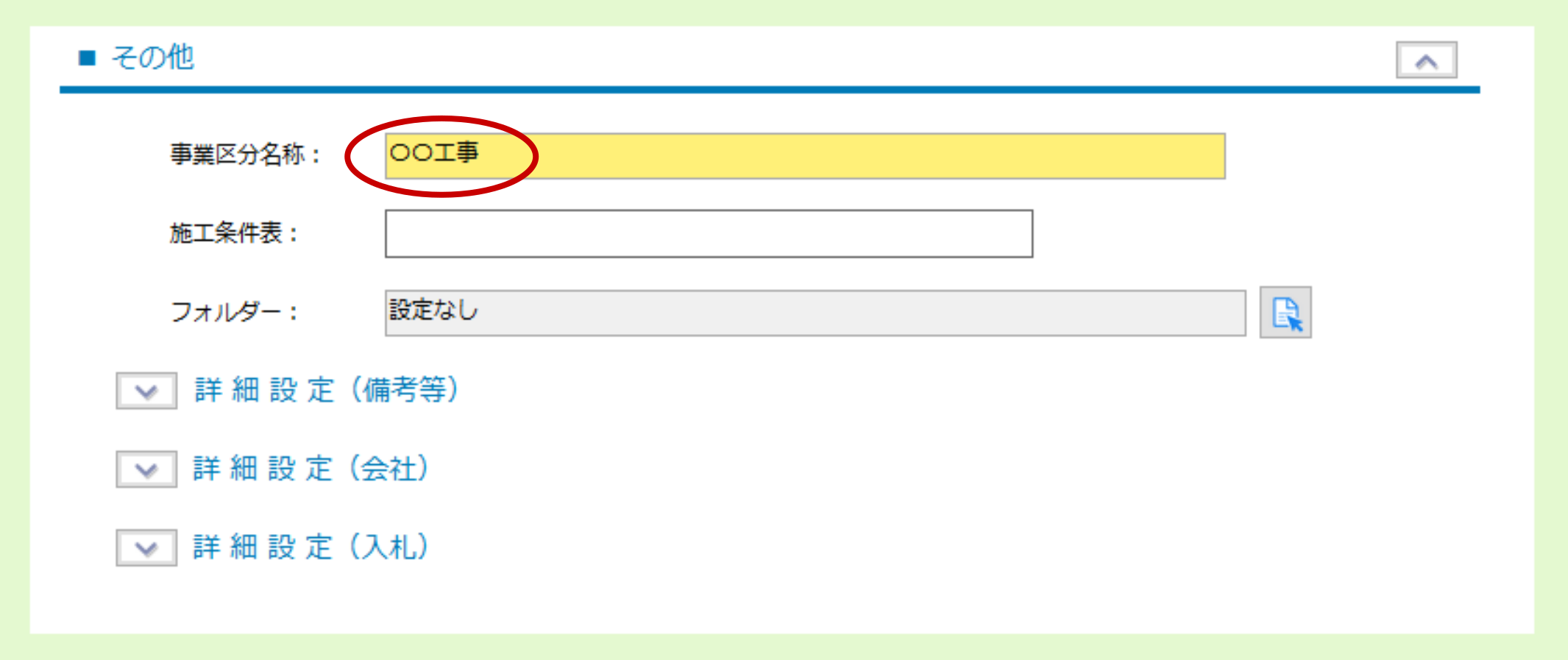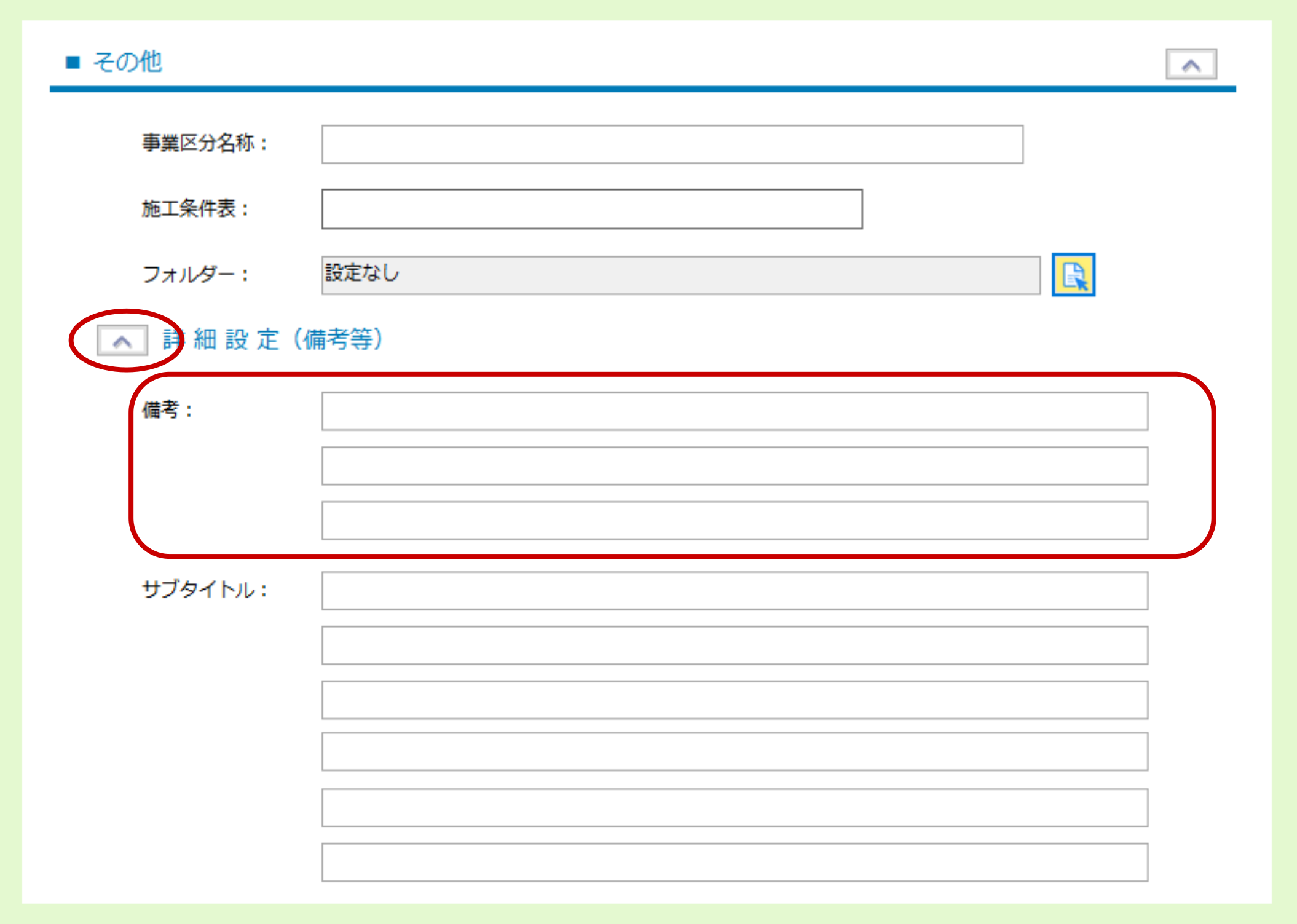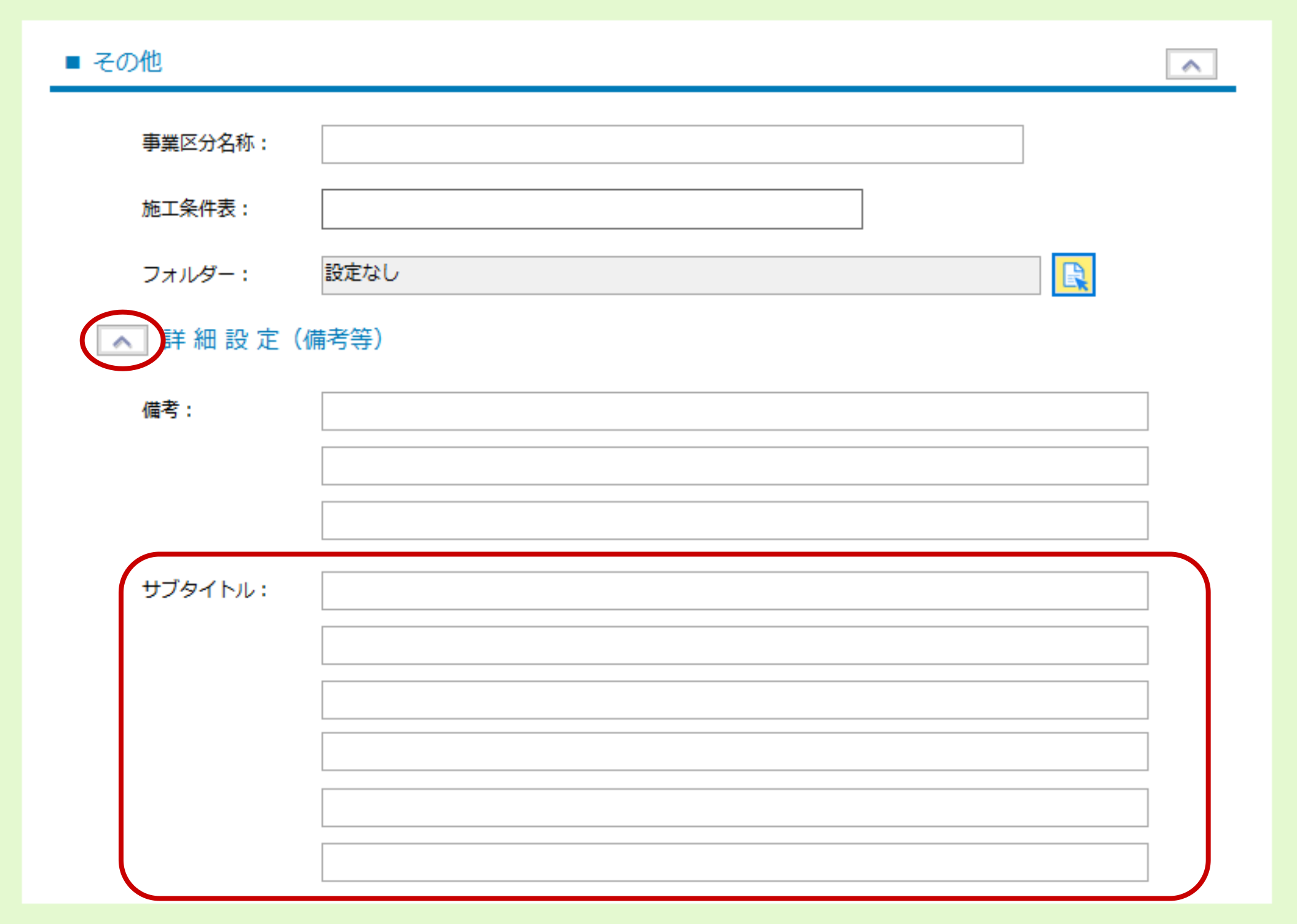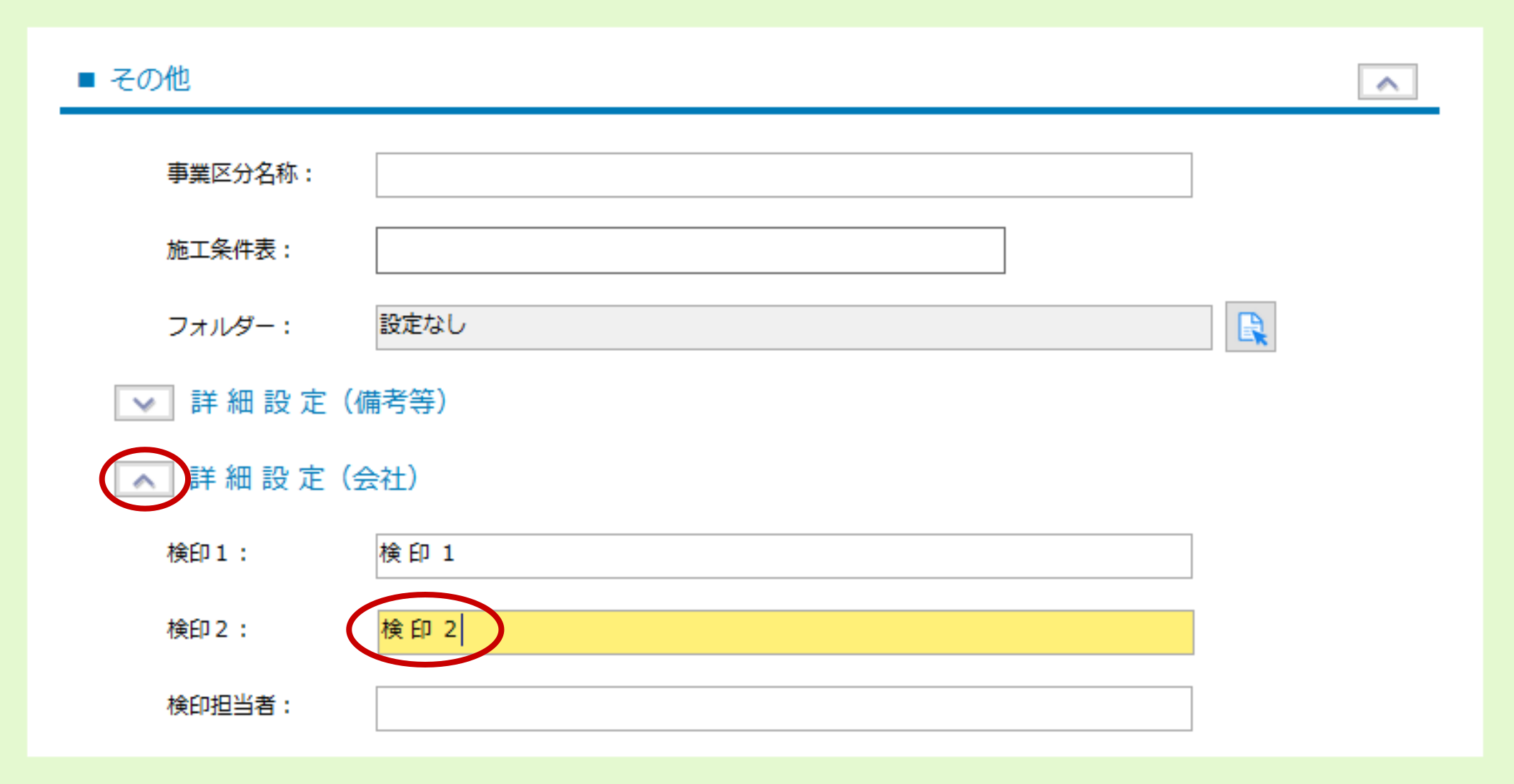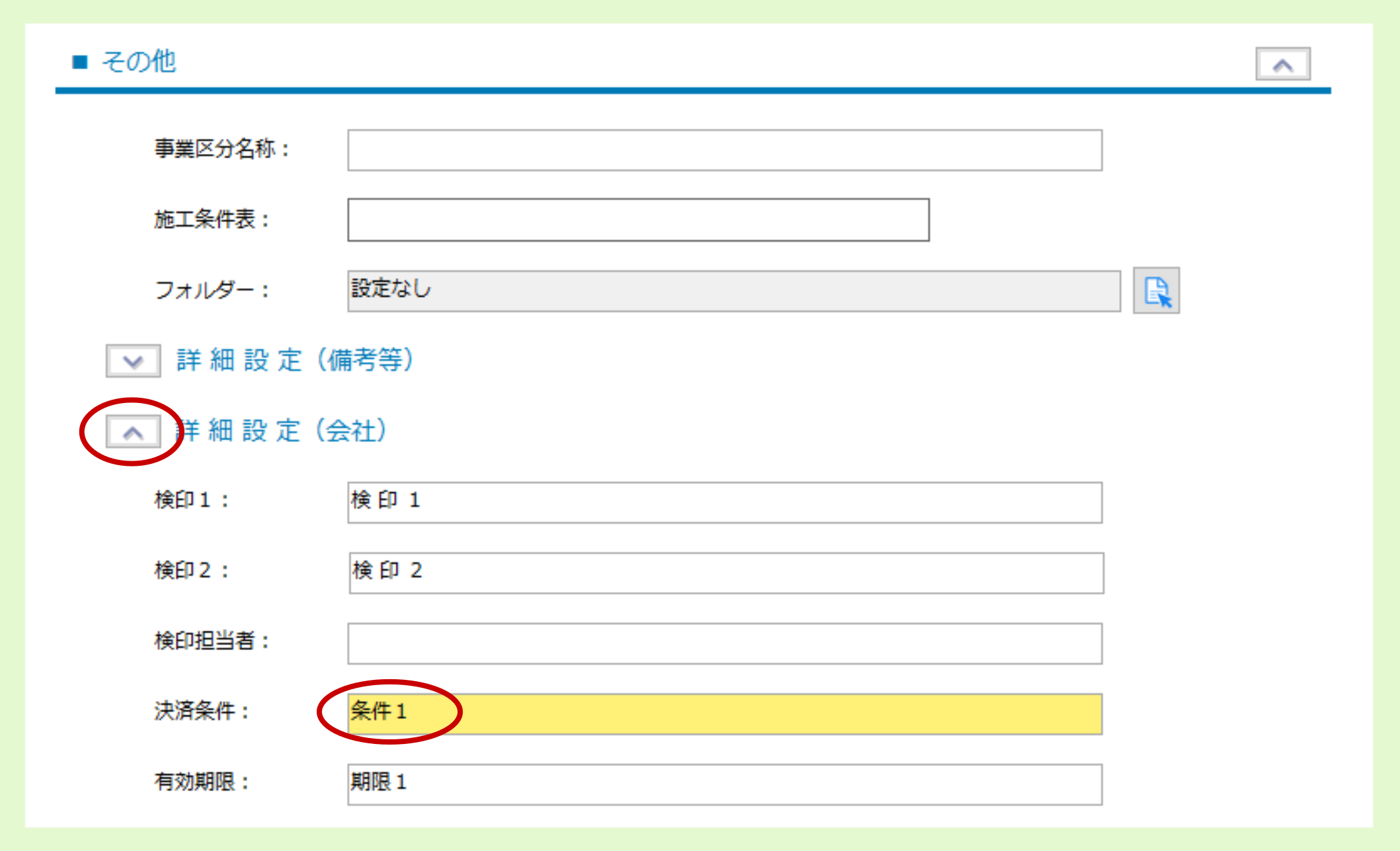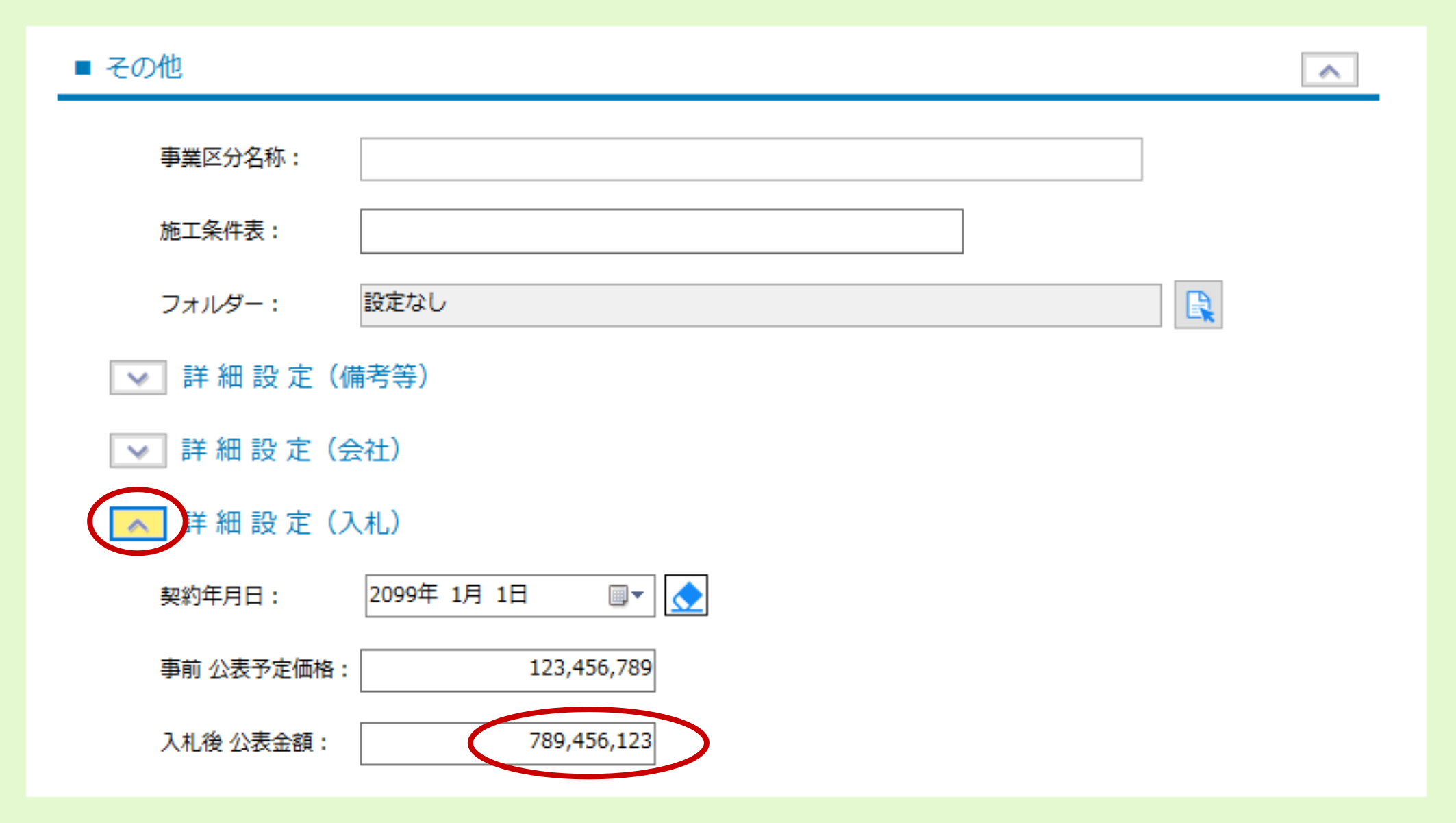7. その他¶
工事情報入力画面の その他 内の各設定項目について、網羅的に説明します。
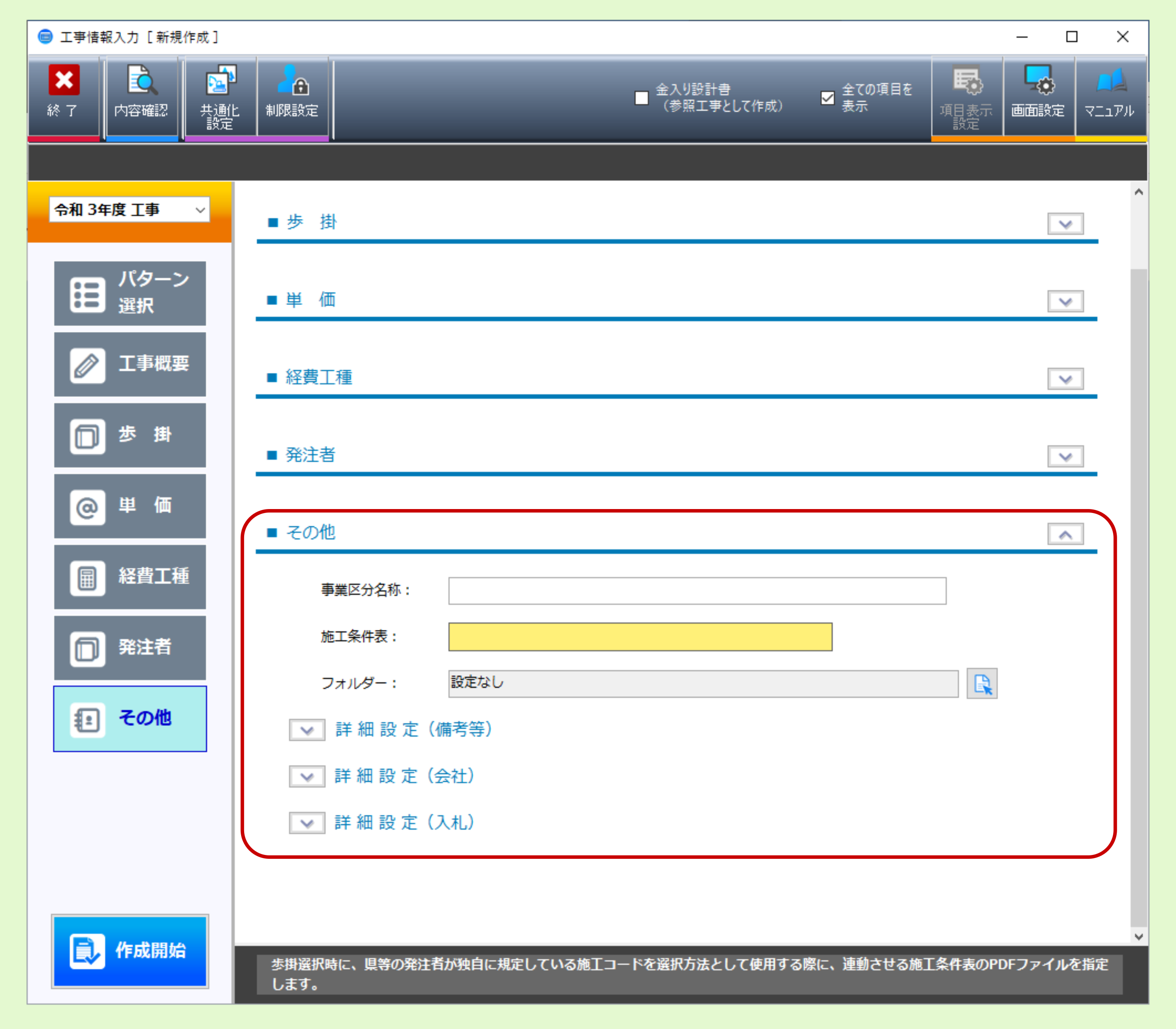
7.2. 施工条件表¶
注釈
施工条件表の連動機能は、施工コードと施工条件表のリンクデータが設定されている場合にのみ機能します。
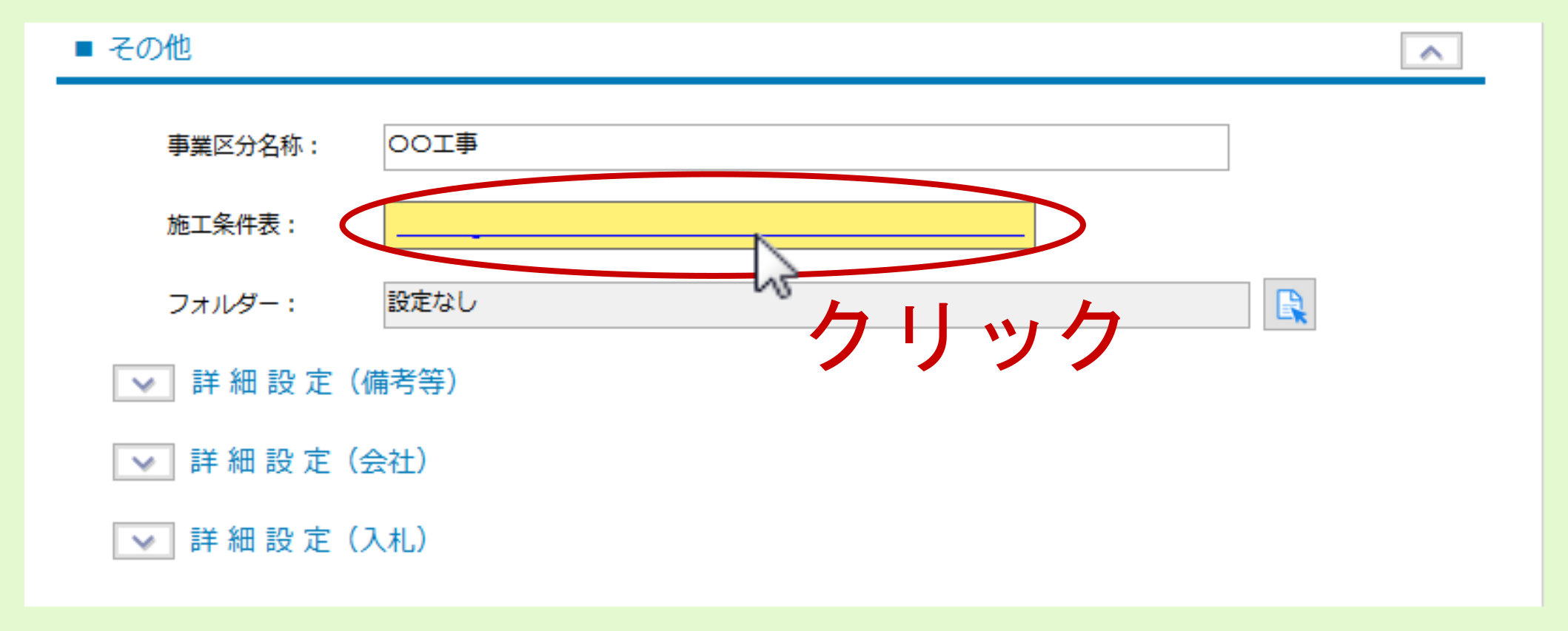
施工条件表のPDFファイルの選択画面が表示されますので、該当ファイルを選択後 開く をクリックしてください。
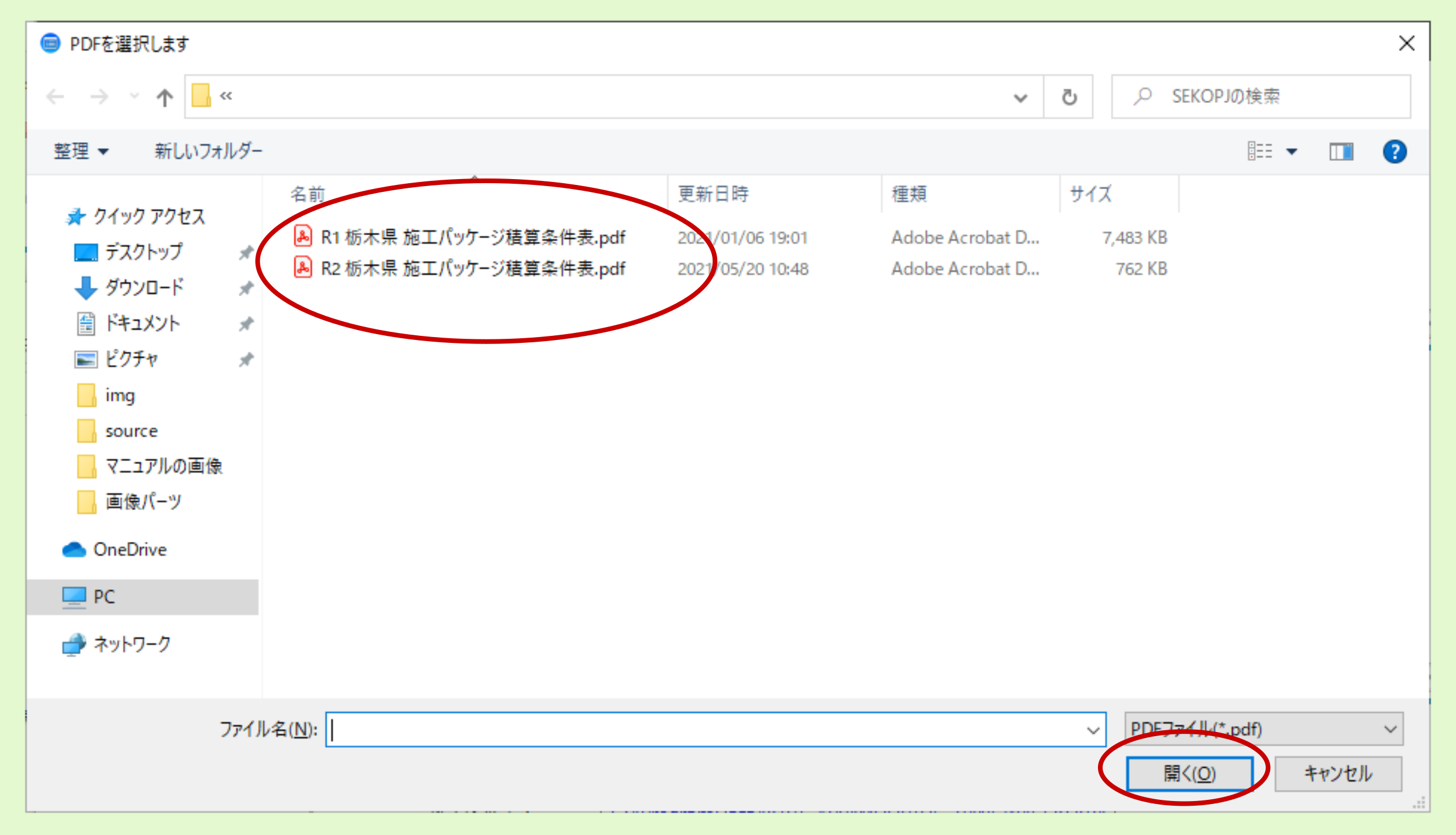
工事情報入力画面の施工条件表パスに選択した施工条件表のPDFファイルへのパスが表示されます。
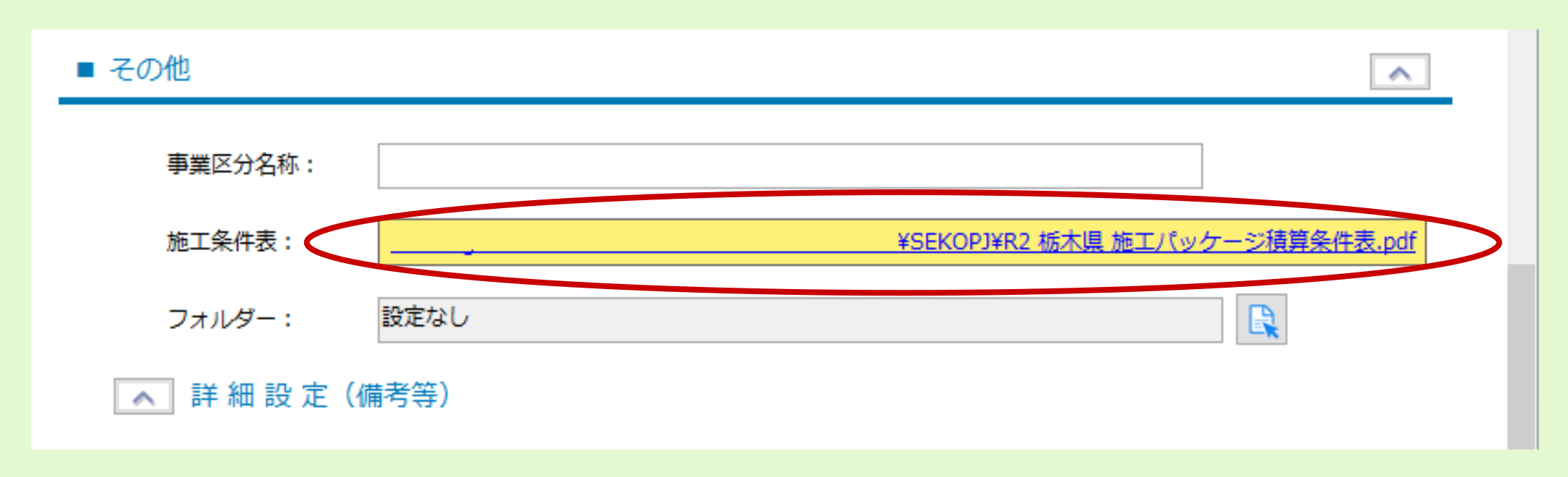
7.3. フォルダー¶
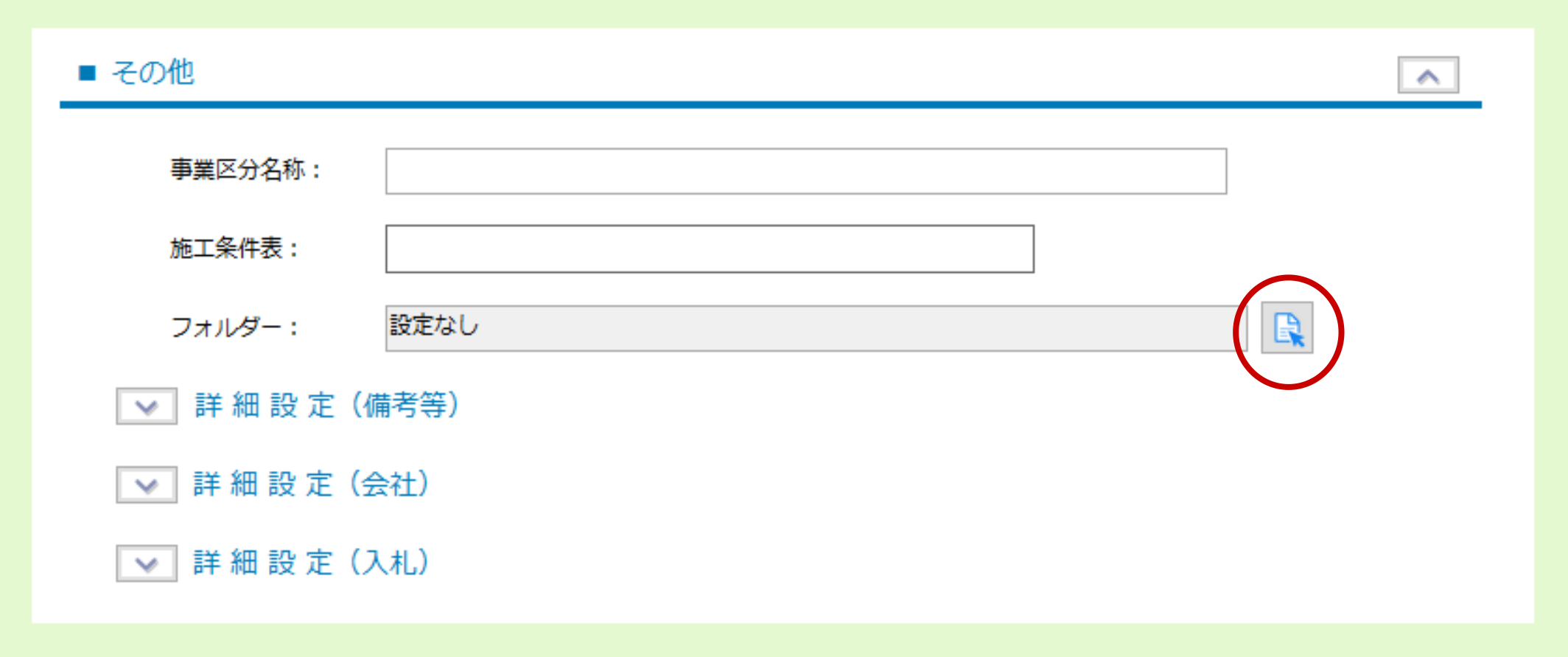
設定するフォルダーを選び OK をクリックしてください。
注釈
選択するフォルダーは、工事の選択画面で事前に作成しておく必要があります。
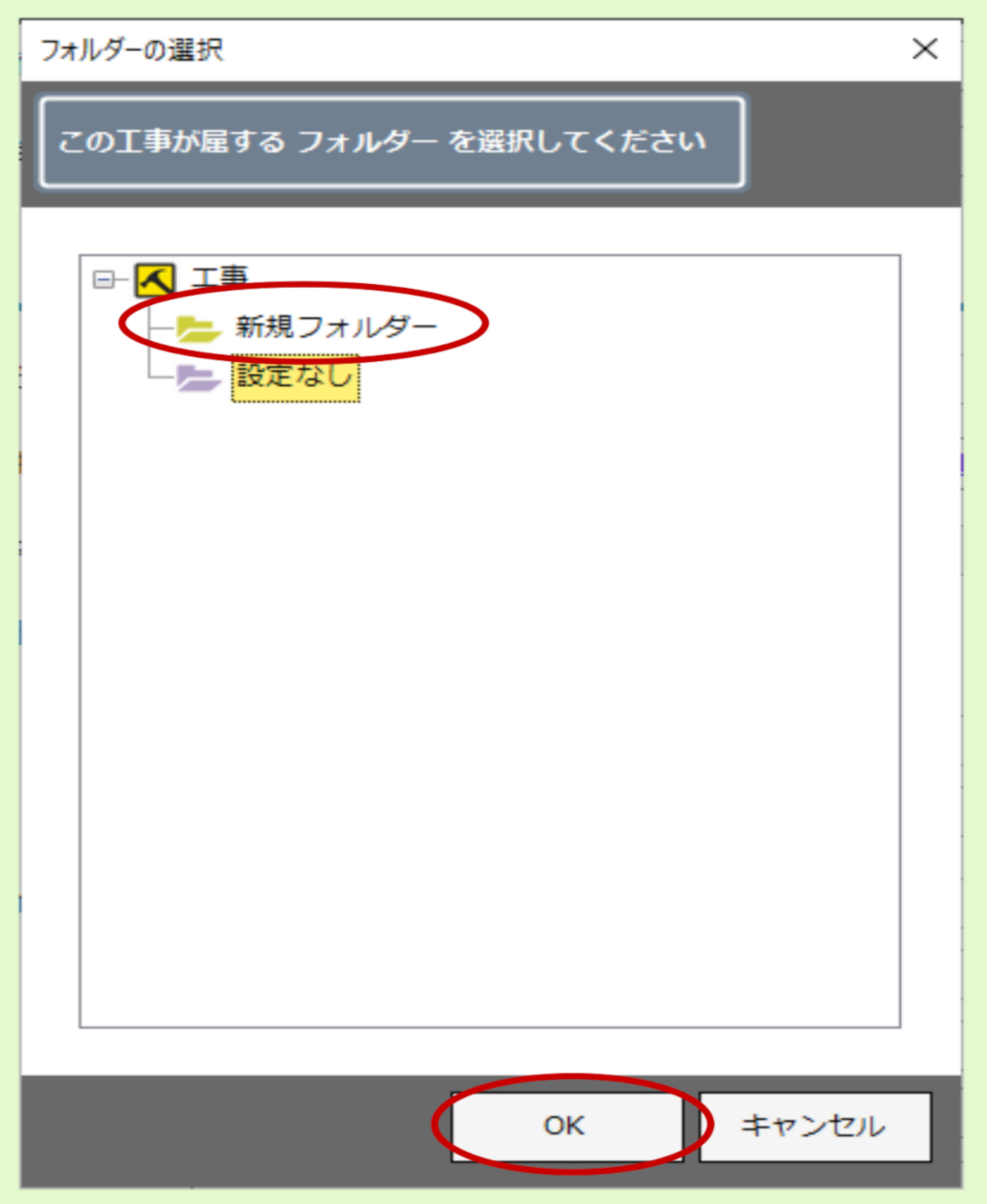
7.8. 検印担当者(詳細設定 会社)¶
帳票出力時の会社情報として、担当者印欄の上部に記す欄名称を入力してください。
注釈
設定する場合は 詳細設定(会社) 左のアイコンをクリックして設定欄を表示させてください。
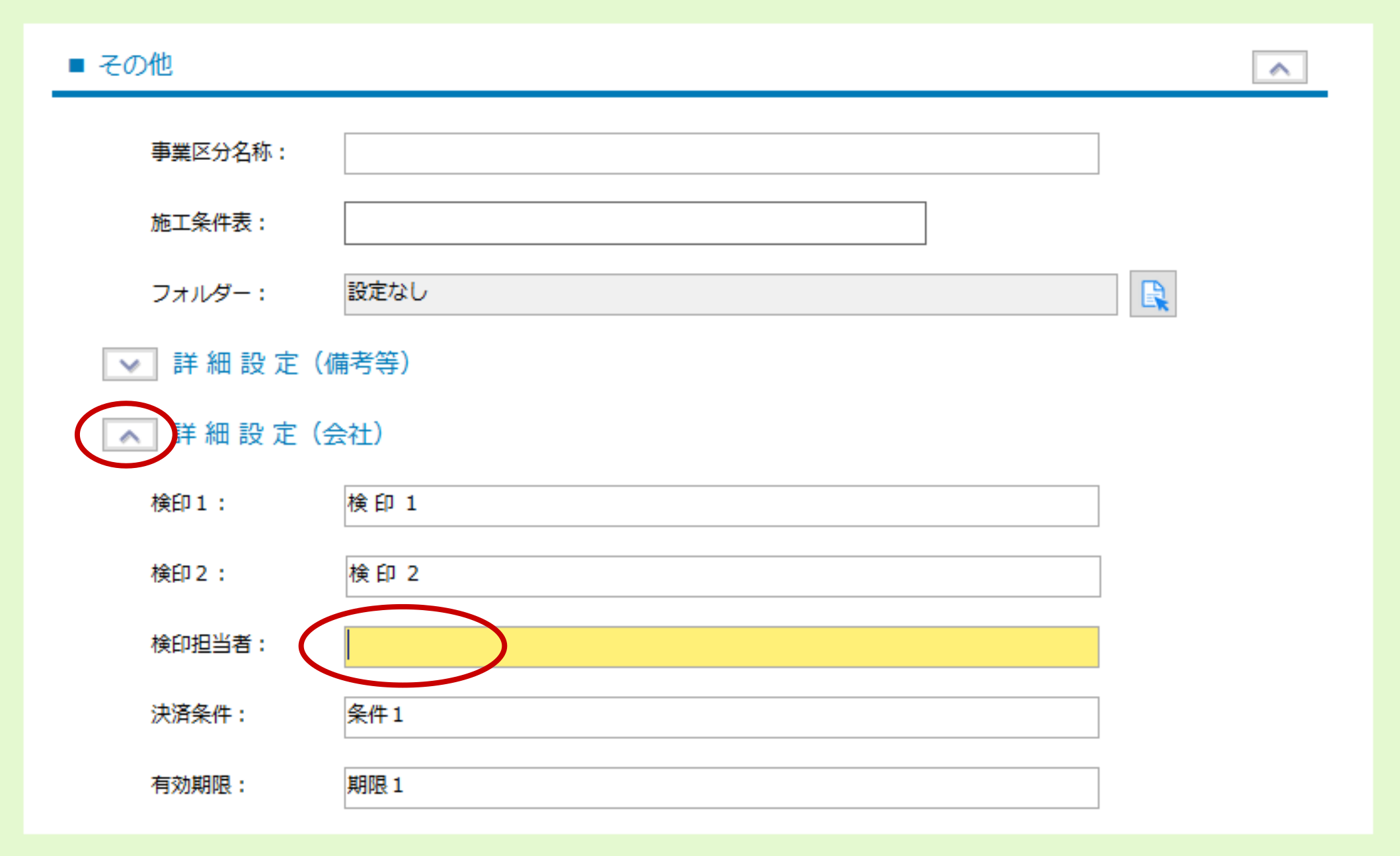
7.10. 有効期限(詳細設定 会社)¶
帳票出力時の会社情報として記載する有効期限を入力してください。
注釈
設定する場合は 詳細設定(会社) 左のアイコンをクリックして設定欄を表示させてください。
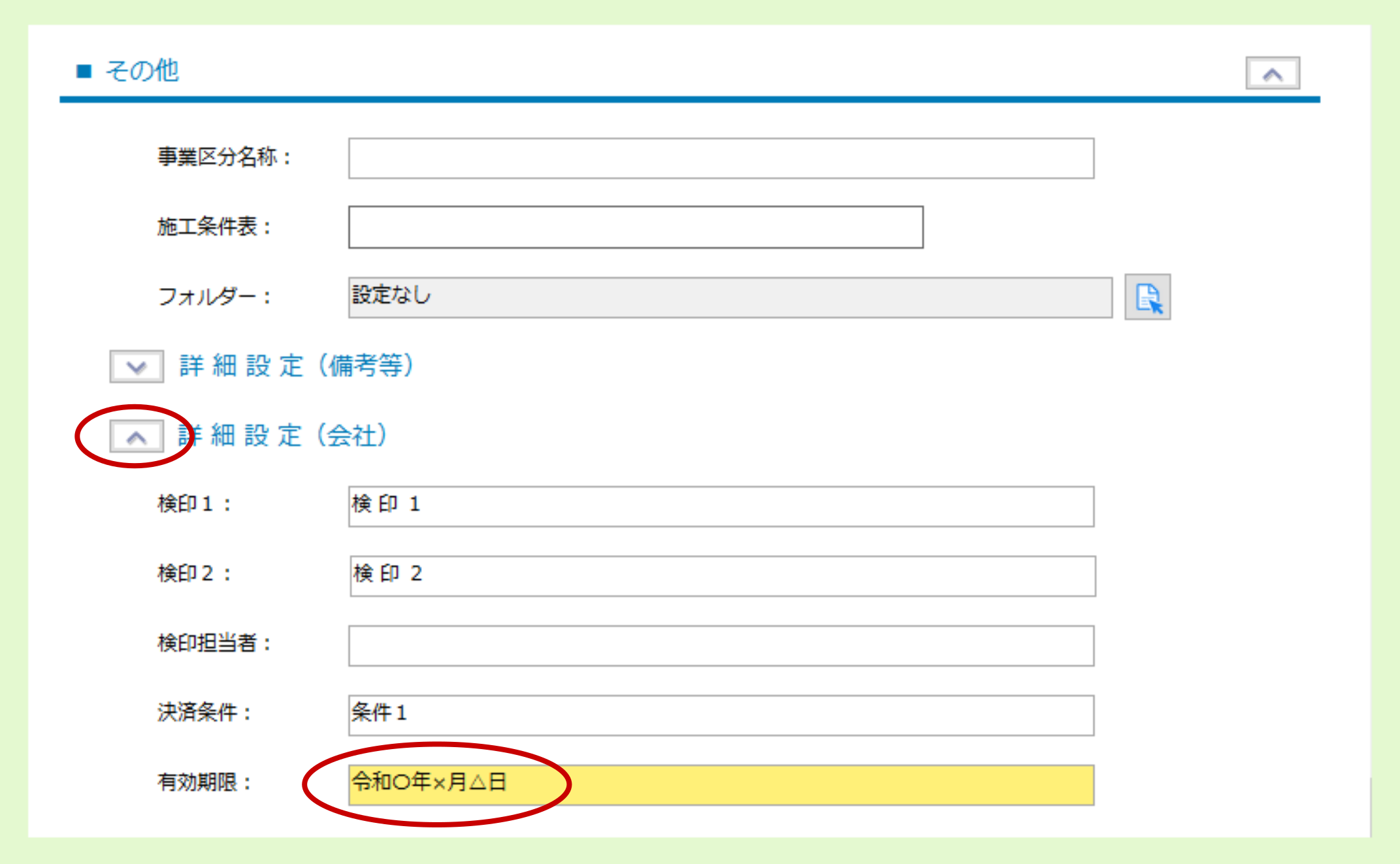
7.11. 契約年月日(詳細設定 入札)¶
入札情報として、契約年月日を設定します。表示欄右のアイコンをクリックして表示されるカレンダーより、該当年月日を指定してください。
注釈
設定する場合は 詳細設定(入札) 左のアイコンをクリックして設定欄を表示させてください。
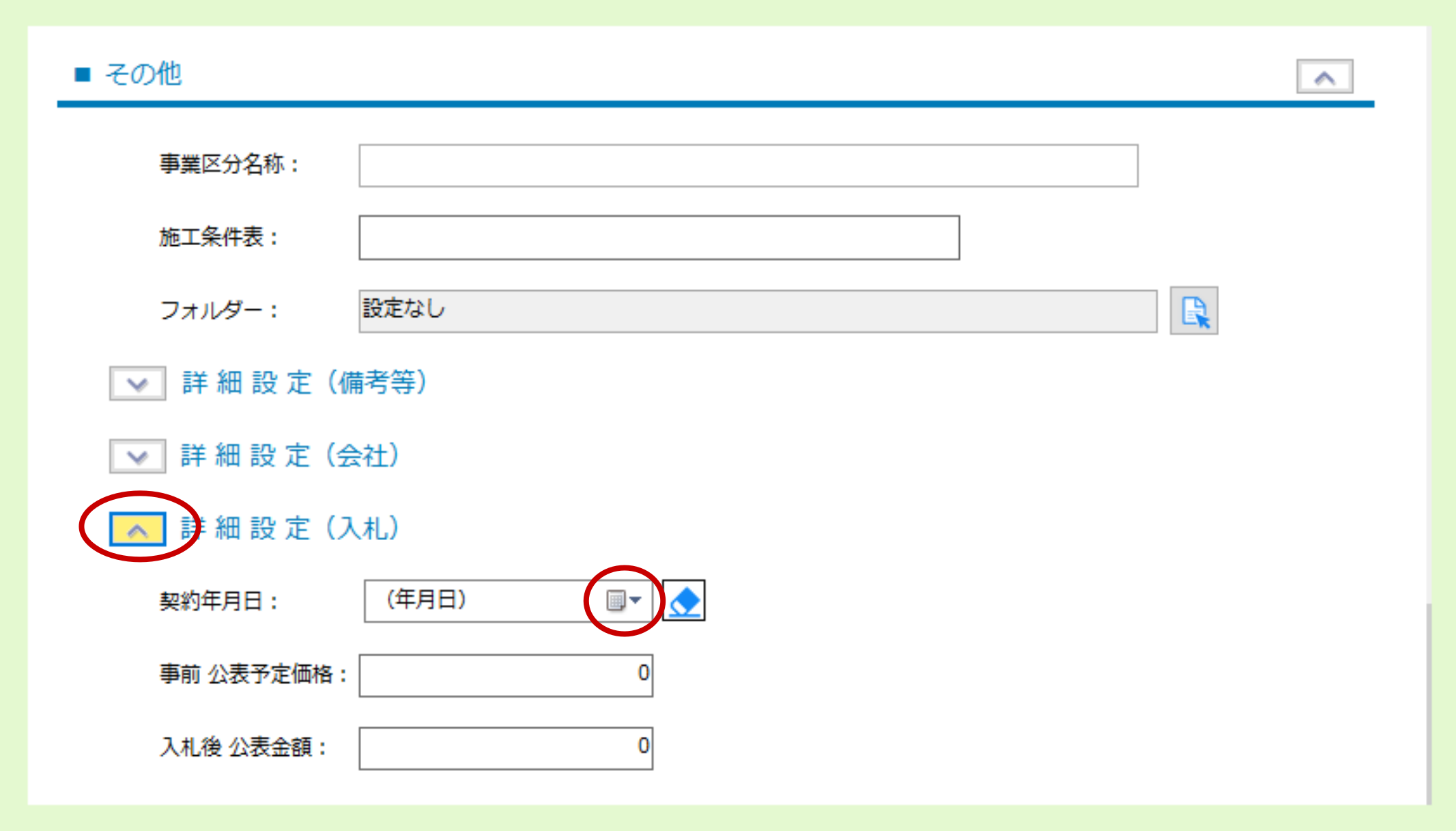
7.12. 事前公表予定価格(詳細設定 入札)¶
入札情報として、入札前の公表予定価格を入力してください。
注釈
設定する場合は 詳細設定(入札) 左のアイコンをクリックして設定欄を表示させてください。